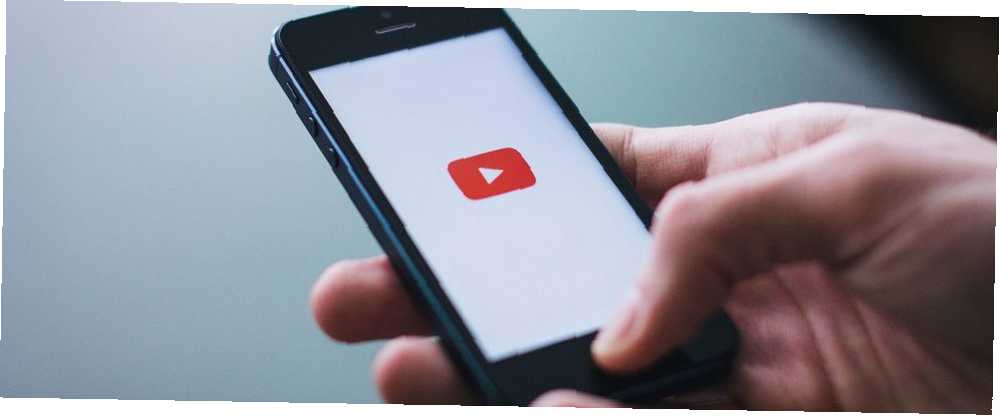
Gabriel Brooks
0
1970
349
YouTube çok fazla veri kullandığından, YouTube videolarını iPhone'unuza kaydetmek iyi bir fikirdir. Ancak çevrimdışı izlemek zor bir iştir. Ödeme sakıncası yoksa, reklamlar olmadan izlemek ve çevrimdışı görüntüleme için video indirmek için YouTube Kırmızı’ya abone olabilirsiniz.
Ancak bu, YouTube uygulamasındaki videoları izlemenizi gerektirir. Videoların kaydedilmesini izlemek istiyorsanız, onları Film Rulonuzda izleyin. Size nasıl olduğunu göstereceğiz ve hapisten çıkma ya da gölgeli bir şey gerektirmiyor. (YouTube videolarını indirmenin yasallığına yakından bakın.)
İPhone'da YouTube Videoları Nasıl İndirilir
Ne yazık ki, YouTube videolarını doğrudan indirmenize izin veren iPhone uygulamaları uzun sürmez. Neyse ki, küçük bir geçici çözüm ile hala oldukça kolay.
Öncelikle, app Documents by Readdle uygulamasını yükleyin. YouTube videolarını indirmeyi ve aktarmayı kolaylaştıran entegre bir web tarayıcısına sahip bir dosya yöneticisidir..
Ardından, indirmek istediğiniz YouTube videosuna göz atın. Videoyu açmak için resmi YouTube uygulamasını kullanabilirsiniz. Pay, sonra seç Bağlantıyı kopyala.
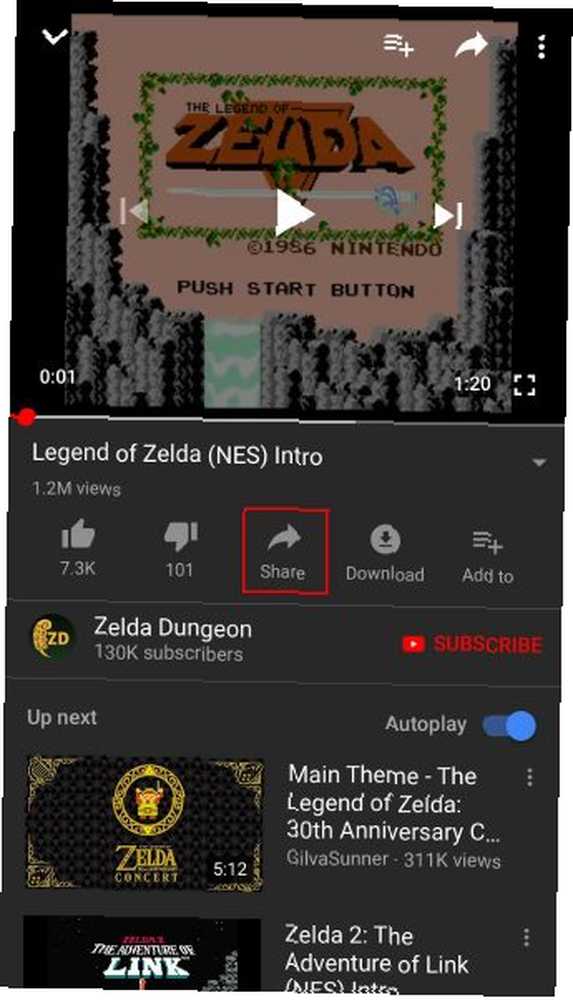
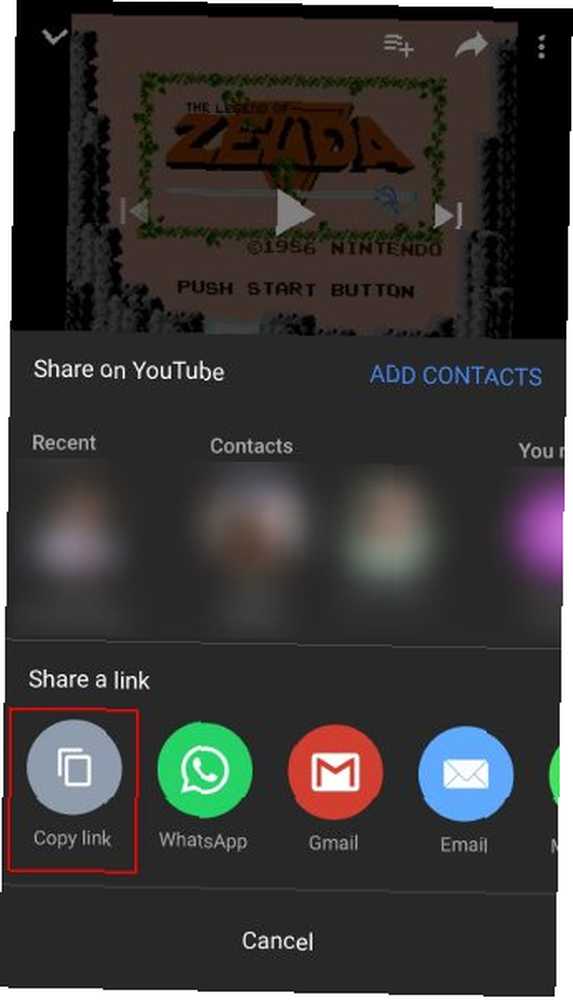
Bağlantıyı kurduğunuzda, Belgeler uygulamasına geri dönün. Yerleşik tarayıcısını açmak için sağ alt köşedeki simgeye dokunun. BitDownloader gibi YouTube videolarını indirebilen bir web sitesine göz atın.
YouTube Videolarını Telefonunuza Kaydetme
İçinde uzun basın Video bağlantısını girin alan ve seçin Yapıştırmak Bağlantıyı YouTube Videonuza eklemek için. Ardından İndir buton.
Bir süre sonra, site videonuz için indirme bağlantıları oluşturacaktır. Görene kadar aşağı kaydırın (reklamlardan kaçınmak için dikkatli olun) Sesli Video İndirin başlığı. Dokunun İndir kaydetmek istediğiniz kalitenin yanındaki düğme.
Ardından, dosyayı kaydetmeniz için bir uyarı göreceksiniz. Muhtemelen jenerik değiştirmek isteyeceksiniz videoplayback.mp4 daha açıklayıcı bir şeye isim verin. Varsayılan kaydetme konumu iyi; musluk tamam kurtarmak için. Dokunabilirsiniz İndirilenler ilerlemesini kontrol etmek için araç çubuğundaki düğmesine basın.
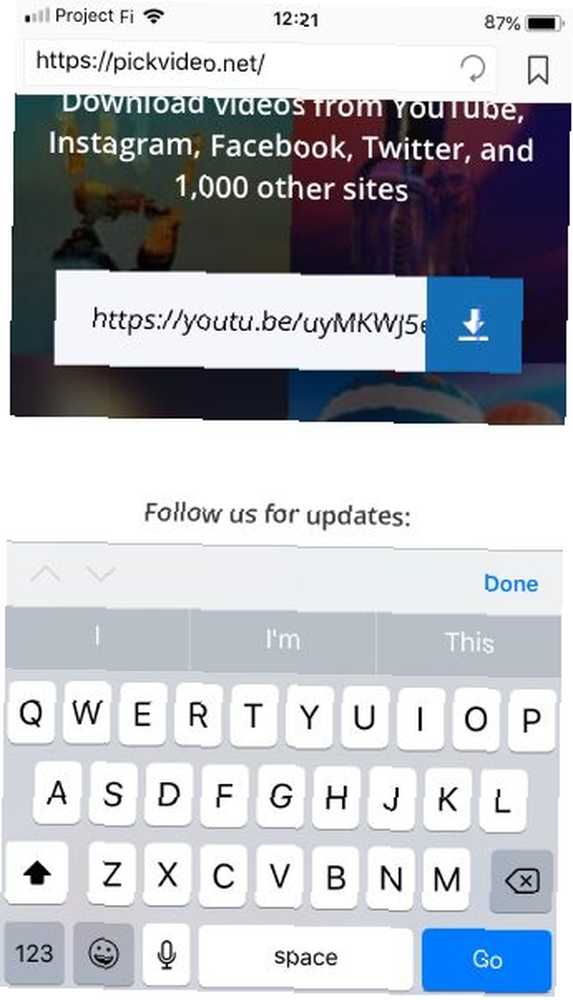
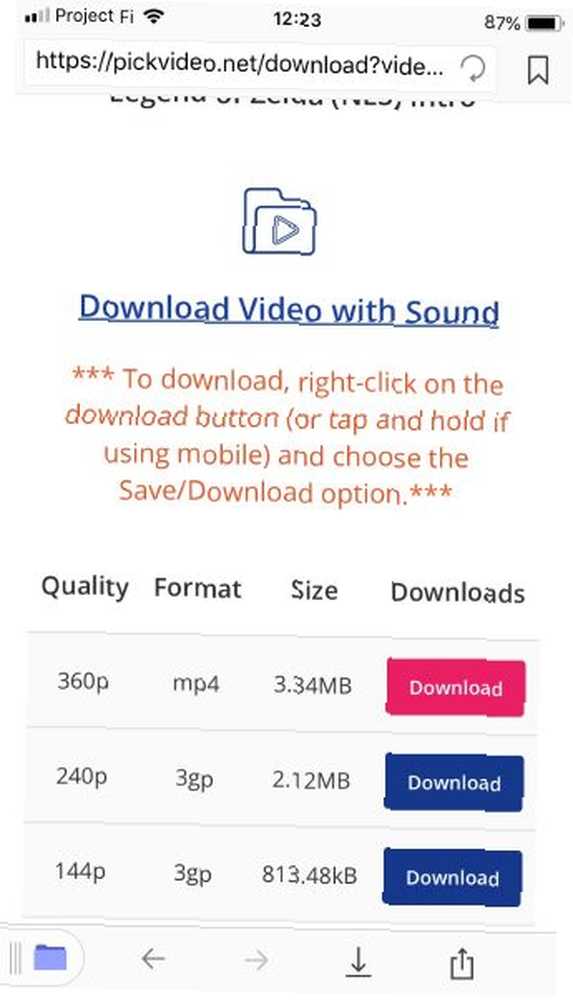
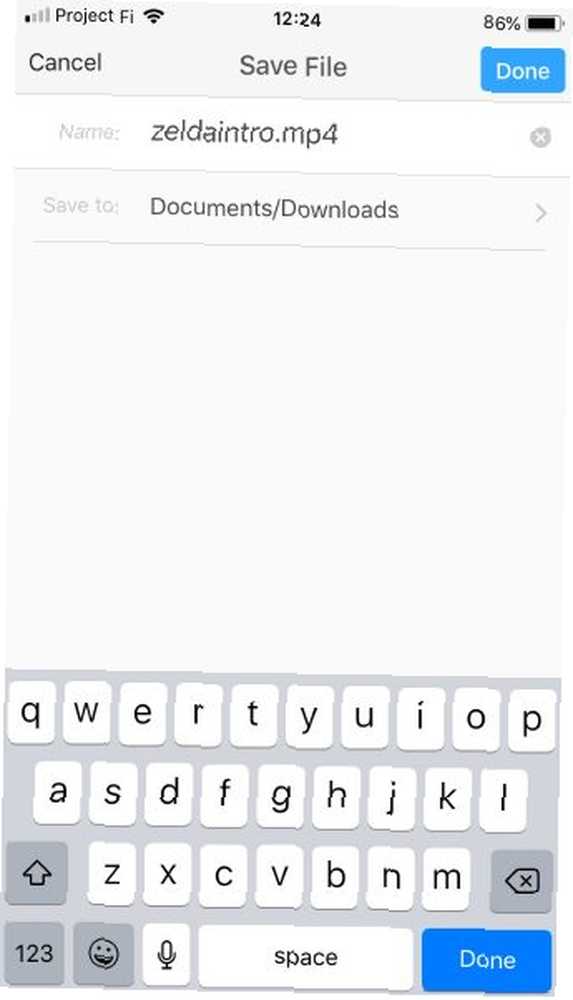
Videoyu Taşıma
Buradan, videoyu Camera Roll klasörüne taşımanız yeterlidir. Dokunun Klasör Uygulamanın sağ alt köşesindeki simgesine dokunun ve ardından İndirilenler Klasör. Basın eksilti az önce indirdiğiniz dosyanın altındaki simge Hareket.
Altında Son İşlemler, görebilirsiniz Fotoğraflar Klasör. Yaparsanız, o klasöre doğru atlamak için ona dokunun. Değilse, Belgeler> Fotoğraflar. Her iki durumda da, sadece dokunun Fotoğraflara Taşı Videoyu taşımak için ekranın altında.
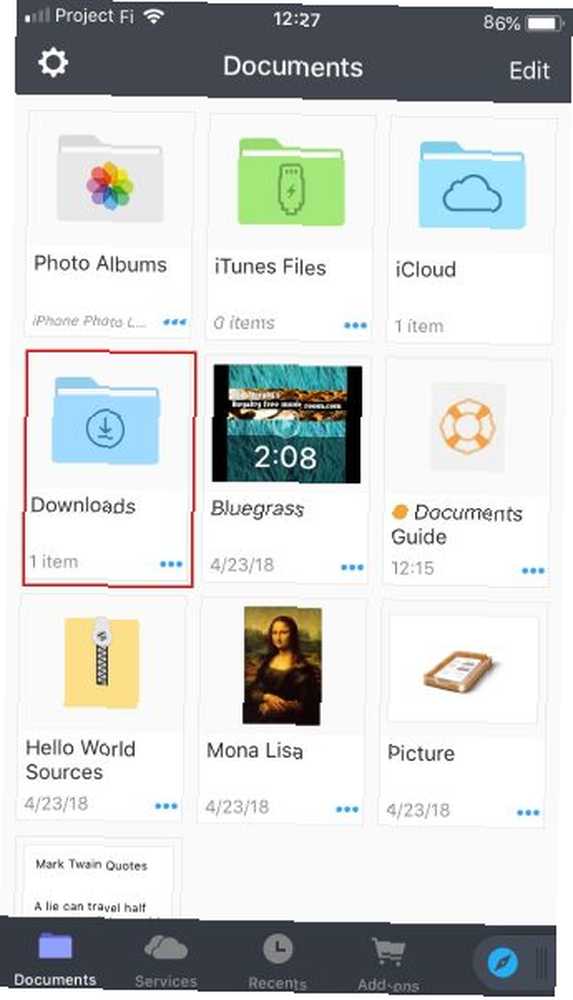
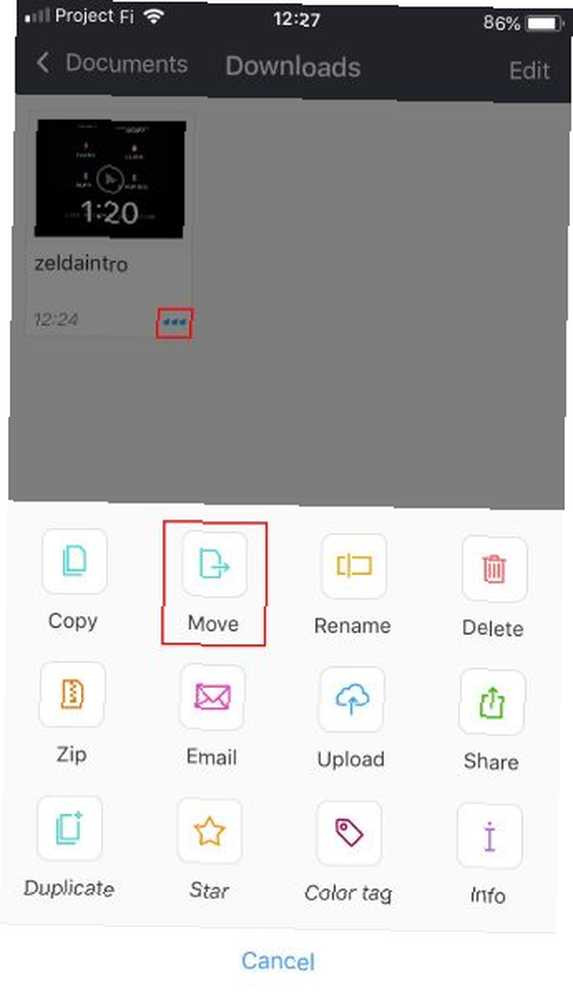

Sen bittin! Aç Fotoğraflar Telefonunuzdaki uygulama ve yeni videonuzu görmelisiniz. En son fotoğraflarınızın yanı sıra Videolar klasöründe albümler çıkıntı.
İPhone'unuzda çok sayıda video izlerseniz, iOS için en iyi ücretsiz video oynatıcıları inceleyin iPhone ve iPad için En İyi Ücretsiz Video Oynatıcı Uygulamaları iPhone ve iPad için En İyi Ücretsiz Video Oynatıcı Uygulamaları -Topulda en sevdiğiniz TV bölümlerini izlemek için bir uçuş veya iPhone kullanarak, iyi bir ücretsiz video oynatıcı fark yaratır. .











